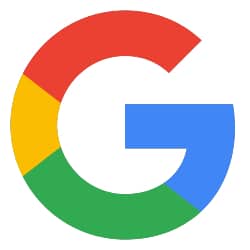
Tutto su Google
La mancanza di internet o il calo del segnale è un disagio impensabile per la realtà di alcuni internauti, che hanno bisogno di un servizio online costante per far funzionare le applicazioni sul posto di lavoro. La piattaforma di posta elettronica di Google, Gmail, ha una soluzione (seppur limitata) a questo problema: abilitare il download delle email in modo che gli utenti possano accedere ai propri messaggi offline e usufruire dei servizi della piattaforma. Pertanto, abbiamo separato un tutorial per insegnarti come scaricare un’e-mail in Gmail e come utilizzare il servizio offline.
Per saperne di più:
Scopri come utilizzare Gmail offline
Tempo necessario: 5 minuti.
In generale, le applicazioni di posta elettronica consentono all’utente di accedere e leggere i messaggi che sono stati scritti nel campo di testo. Tuttavia, se il contenuto deve essere scaricato per essere consumato, questo tutorial può essere d’aiuto. Vale anche la pena notare che è necessario eseguire la seguente configurazione tramite il browser Chrome su un computer.
- Accedi a Gmail
Fai clic sulla barra di ricerca del tuo browser e cerca « Gmail » su Google. Quando viene visualizzato il risultato, seleziona il primo collegamento e accedi normalmente al tuo account;

- Accedi alla sezione delle impostazioni
Nella home page, cerca l’icona dello strumento e fai clic su di essa per accedere alle impostazioni del tuo profilo. Quindi confermare l’azione sul pulsante « Visualizza tutte le impostazioni »;

- Seleziona la scheda corretta
Una volta aperto il pannello delle impostazioni, cerca la scheda « Offline » e fai clic su di essa;

- selezionare la casella
Fare clic sulla casella che dice « Abilita e-mail offline » per registrare la configurazione nel sistema;

- completare la configurazione
Dopo aver selezionato la casella, dovrebbero apparire una serie di impostazioni per decidere come abilitare il sistema. Tra questi, è necessario scegliere quali email archiviare in base agli ultimi giorni, se è necessario scaricare allegati e configurare il sistema di sicurezza. Al termine, fare clic sul pulsante « Salva modifiche ».

Se desideri salvare il contenuto di una singola email, non è necessario eseguire questa operazione passo dopo passo. Per fare ciò, accedi semplicemente all’email scelta, accedi alla scheda « Altre opzioni » facendo clic sull’icona con tre punti nell’angolo del messaggio e seleziona un’opzione che dice qualcosa come « Scarica l’email ».
Hai visto i nuovi video su Youtube dello sguardo digitale? Iscriviti al canale!
